win7家庭普通版升级为旗舰版图文详细教程
发布时间:2022-05-22 文章来源:xp下载站 浏览:
|
Windows 7,中文名称视窗7,是由微软公司(Microsoft)开发的操作系统,内核版本号为Windows NT 6.1。Windows 7可供家庭及商业工作环境:笔记本电脑 、平板电脑 、多媒体中心等使用。和同为NT6成员的Windows Vista一脉相承,Windows 7继承了包括Aero风格等多项功能,并且在此基础上增添了些许功能。 好多朋友都不知道win7家庭普通版升级为旗舰版的方法是什么,其实这个问题小编刚好就知道方法哦!鉴于有很多朋友多正在被这个问题所困扰,因此小编决定给大家带来win7家庭普通版升级为旗舰版教程,希望大家能够喜欢。
一键升级方法推荐: 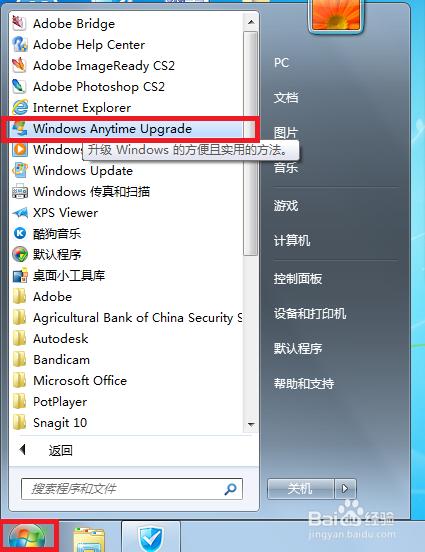 win7家庭普通版升级为旗舰版教程图1 单击一下,弹出界面 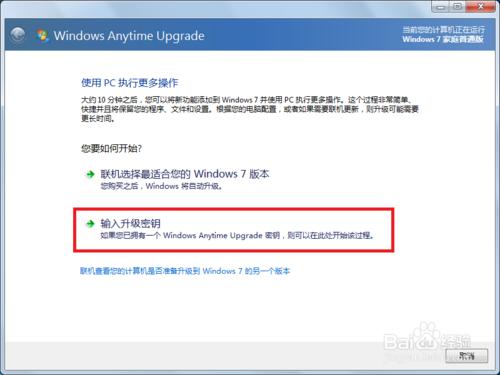 win7家庭普通版升级为旗舰版教程图2 选择输入升级密钥 ,密钥可以在网上找,百度里大把的是,随便搜索一下,验证即可。这里我提供一个6K2KY-BFH24-PJW6W-9GK29-TMPWP 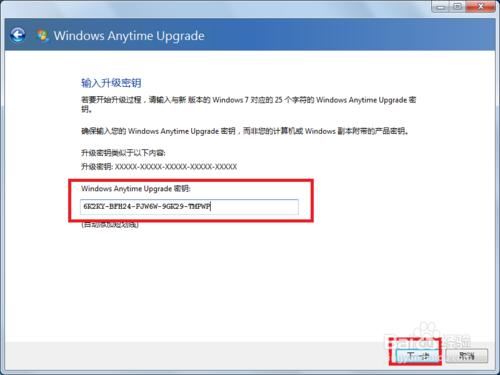 win7家庭普通版升级为旗舰版教程图3 下一步 ,验证密钥,等待验证密钥 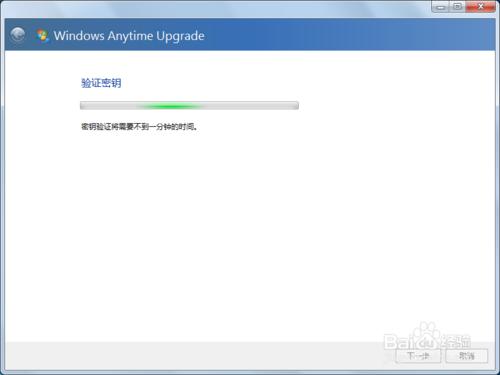 win7家庭普通版升级为旗舰版教程图4 如果密钥验证成功,会出现请接受许可条款,如果密钥验证不成功,则下面的步骤不可用,那可以返回,重新在网上找升级密钥,直至密钥验证成功。点我接受 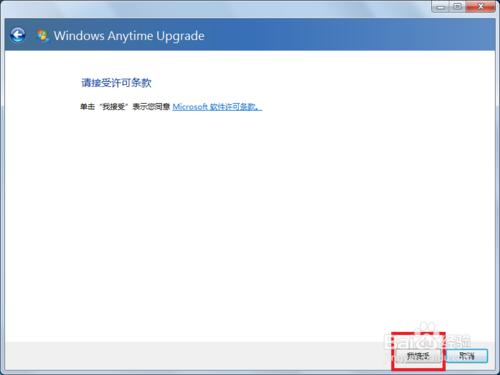 win7家庭普通版升级为旗舰版教程图5 下面是升级之前,一些提示,保存好您的工作并关闭所有打开的程序。升级 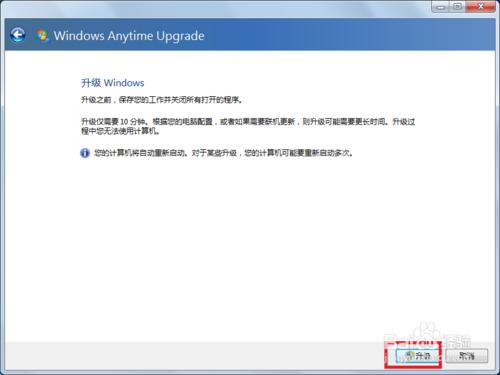 win7家庭普通版升级为旗舰版教程图6 大概花10分钟的时间,联网升级,在升级过程中,电脑会重启数次,那你就认真等待。 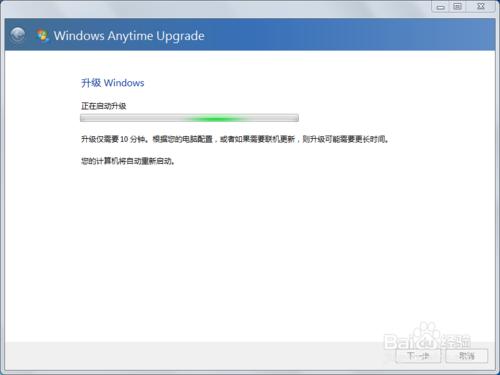 win7家庭普通版升级为旗舰版教程图7 最后,就是升级成功,可以体验。 上述就是win7家庭普通版升级为旗舰版教程了,大家是否都已经掌握了这个方法呢?说实话小编早就已经习惯了每天遇到各种各样的问题,但是如果大家还是觉得这个方法不错的话,尽管将这篇教程收藏起来哦,以后就再也不怕电脑遇到这个问题了。 Windows 7简化了许多设计,如快速最大化,窗口半屏显示,跳转列表(Jump List),系统故障快速修复等。Windows 7将会让搜索和使用信息更加简单,包括本地、网络和互联网搜索功能,直观的用户体验将更加高级,还会整合自动化应用程序提交和交叉程序数据透明性。 |

